ArcSDE轻松入门
超简单的ArcGIS 介绍及操作入门(适合新手)

Page
8
拓扑关系
地理信息
目标本身的位置信息 拓扑关系 空间关系的信息 顺序关系 度量关系 拓扑邻接关系( Adjacency ) 拓扑关联关系( Incidence ) 拓扑包含关系( Enclosure )
拓扑关系
Page
打开kml文件,选择ok即可
Page
33
转换示例
Page
34
转换地理坐标 – 方法1 - toolbox
打开Toolbox
数据管理工具投影和变换要素投影 输入数据集(坐标系会自动读取) 选择输出数据集
Page
35
转化地理坐标 – 方法2:导出数据
对于有些本身没有参考地理坐标的图层,我们无法通过方 法1来转换 视图 –数据框属性—坐标系 – 选择何时的参考坐标系 选中目标图层 – 数据—导出数据 – 选择导出图层的参考 坐标系和数据框相同即可
• 空间数据库管理客户端 • 高质量制图与输出 • 强大的数据处理能力 • 空间建模 • 高性能的空间分析
ArcView (使用) ArcEditor (创建/管理) ArcInfo (空间处理和复杂分析)
ArcReader (浏览)
Page
4
ArcGIS for Desktop 应用环境
ArcMap:是主要的应用程序,具有基于地图的所有功能,包括地图 制图、数据分析和编辑等。◄ ArcCatalog:是地理数据的资源管理器,帮助用户组织和管理所有的 GIS信息,比如地图、数据集、模型、元数据、服务等。 ArcToolbox和ModelBuilder:是进行Geoprocessing(地理处理)的 应用环境,分别提供了内置对话框工具和模型工具。 ArcScene和ArcGlobe:是适用于3D场景下的数据展示、分析等操作 的应用程序。
ArcGIS 之ArcSDE
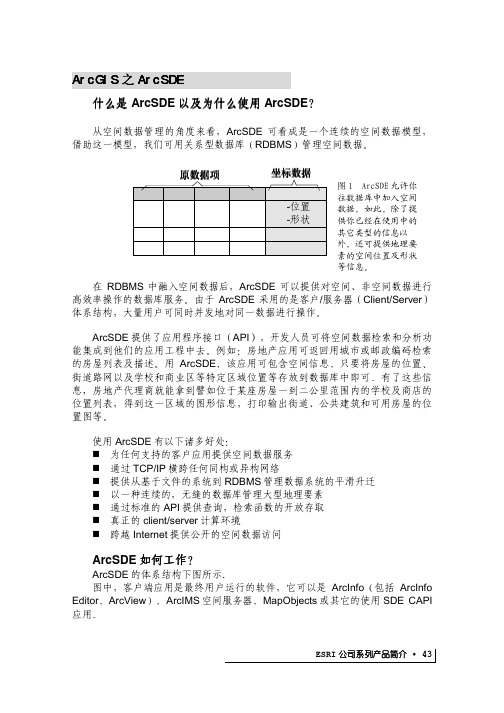
从空间数据管理的角度来看 ArcSDE 可看成是一个连续的空间数据模型 借助这一模型 我们可用关系型数据库 RDBMS 管理空间数据
-位置 -形状
ArcSDE 允许你 往数据库中加入空间 数据 如此 除了提 供你已经在使用中的 其它类型的信息以 外 还可提供地理要 素的空间位置及形状 等信息
SDE 3.0.X 的数据库升到 ArcSDE 8 时 所有空间化的表格都将自动进行注 册 未经空间化的表格可由应用本身调用 ArcSDE 的 API 函数对其注册
ArcSDE 如何表示地理要素
地理要素可以是自然的 如 河流 植被等 自然要素的人为子集 如
用地范围 行政区域等 或人造设施 如 道路 管线 建筑等 等 ArcSDE 中
ArcSDE 如何处理度量 measures
度量表示沿着一地理要素上某些给定点处的距离 时间 地址或其它事件 除了空图形 Nil shape 外 所有的图形类型都可以加上度量值 度量值与 图形坐标系统无关 尽管许多应用中线上的度量值用以表示逐步增加的线性距 离 但事实上度量值可以是随机递增或递减的 也可以是常量
6 %&'( %) *+,-
ArcSDE 注记
对 ArcSDE 数据模型而言 注记被看成与图上的要素或坐标相关联的文字 串 是要素属性 被存于数据库中与其相关的一个或多个属性表中 与图上 地理要素或坐标无关的文字 图形 如地图标题 比例尺 指北针等 ArcSDE 不将其存入数据库
VERSION
#$ % &$ % '() *%+
ArcSDE安装及配置说明(重要)
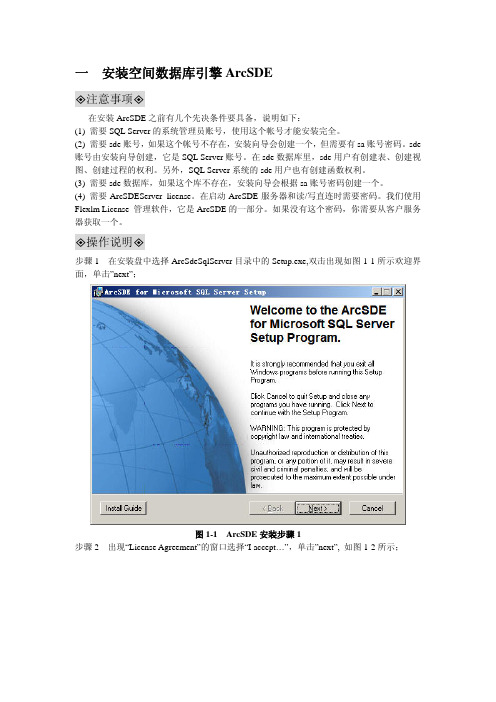
一安装空间数据库引擎ArcSDE注意事项在安装ArcSDE之前有几个先决条件要具备,说明如下:(1) 需要SQL Server的系统管理员账号,使用这个帐号才能安装完全。
(2) 需要sde账号,如果这个帐号不存在,安装向导会创建一个,但需要有sa账号密码。
sde 账号由安装向导创建,它是SQL Server账号。
在sde数据库里,sde用户有创建表、创建视图、创建过程的权利。
另外,SQL Server系统的sde用户也有创建函数权利。
(3) 需要sde数据库,如果这个库不存在,安装向导会根据sa账号密码创建一个。
(4) 需要ArcSDEServer license。
在启动ArcSDE服务器和读/写直连时需要密码。
我们使用Flexlm License 管理软件,它是ArcSDE的一部分。
如果没有这个密码,你需要从客户服务器获取一个。
操作说明步骤1 在安装盘中选择ArcSdeSqlServer目录中的Setup.exe,双击出现如图1-1所示欢迎界面,单击”next”;图1-1 ArcSDE安装步骤1步骤2 出现“License Agreement”的窗口选择“I accept…”,单击”next”, 如图1-2所示;图1-2 ArcSDE安装步骤2步骤3 出现”Start Installation”窗口,单击”next”开始安装, 如图1-3所示;图1-3 ArcSDE安装步骤3步骤4 安装完成,单击”Finish”, 如图1-4所示。
图1-4 ArcSDE安装步骤4二配置空间数据库引擎ArcSDE操作说明步骤1 启动ArcSDE配置程序:【开始】|【程序】|【ArcGIS】|【ArcSDE】|【ArcSDE for Microsoft SQL Server Post Installation】,如图2-1所示,选择完全安装,即“Complete”,单击“下一步”;图2-1 ArcSDE配置步骤1步骤2 建立空间数据库:在SDE user文本框中输入SDE数据库的密码(请牢记该密码,建议设为”SDE”),在中间位置提示的目的文件夹请根据硬盘空间合理选择,其他文本框可使用默认值不必填写,单击“下一步”,如图2-2所示;图2-2 ArcSDE配置步骤2数据库建好后会给出相应提示,如图2-3,点击“确定”;图2-3 ArcSDE配置步骤2步骤 3 安转配置文件:这里你可以选择缺省配置,直接单击“下一步”,或者定位到相应的文件自定义这个配置文件,如图2-4所示;图2-4 ArcSDE配置步骤3步骤4 SQL Server连接信息配置:如图2-5所示,”SQL Server instance”为SQL Server实例名,”Database name”为第2步建立的空间数据库名称,”Connect using”连接方式选择第二个数据库连接方式,相应地输入SQL Server管理员账号和密码,单击“下一步”;图2-5 ArcSDE配置步骤4步骤5 出现如图2-6所示对话框,单击“是”可浏览相应的配置报告,单击“否”直接跳到下一步;图2-6 ArcSDE配置步骤5出现如图2-7所示窗口,单击“下一步”;图2-8 ArcSDE配置步骤5步骤6 出现如图2-9所示许可验证窗口,选择第二项,单击“下一步”,出现如图2-10所示窗口,选择第一项,单击”browse”找到ArcSDE的许可,单击“下一步”,单击“完成”;图2-9 ArcSDE配置步骤6图2-10 ArcSDE配置步骤6步骤7 建立ArcSDE服务:出现如图2-11所示窗口,第一项填入服务器名称(自定),第二项填入tcp/ip段口号(建议就使用默认端口号5151),第三项填入sde用户密码(第2步所设置的密码),第四项填入空间数据库名,第五项填入SQL Server服务名,第六项填入服务器名称,单击“下一步”,直到最后完成。
arcgis学习教程

arcgis学习教程ArcGIS 学习教程ArcGIS 是一个强大的地理信息系统(Geographic Information System,简称 GIS)软件套件,由美国 Esri(Environmental Systems Research Institute,环境系统研究所)开发。
它提供了从数据收集和空间分析到地图制图和空间模拟等一系列功能,被广泛应用于各个领域,如环境保护、城市规划、农业、地质勘探等等。
本教程将引导您进入 ArcGIS 的学习之旅,帮助您快速入门并掌握其基本操作和功能。
第一部分:ArcGIS 概述1. 介绍 ArcGIS 的定义和作用- 了解 ArcGIS 是什么以及它的应用领域- 理解 ArcGIS 在数据收集、分析和可视化方面的重要性2. 系统要求和安装- 检查计算机是否符合 ArcGIS 的最低系统要求- 下载和安装 ArcGIS 软件第二部分:ArcGIS 基础操作1. 用户界面导览- 介绍 ArcGIS 的主要界面组件和菜单选项- 学习如何创建新项目和打开现有项目2. 数据导入和管理- 导入不同格式的地理数据集合,如矢量数据、栅格数据、数据库等- 进行数据管理,包括添加字段、设置数据属性等3. 空间分析和查询- 学习如何执行空间分析操作,如缓冲区分析、叠加分析等- 运用查询工具筛选感兴趣的数据4. 地图制图和样式设置- 创建地图并添加图层- 设定地图样式,包括符号化、标签设置等第三部分:ArcGIS 高级功能1. 地理处理和模型构建- 掌握地理处理工具的使用方法和参数设置- 构建模型以自动化地理处理流程2. 地图布局和出版- 制作专业的地图布局,包括添加比例尺、图例和边框等- 准备地图输出,如打印和导出为图像文件3. 数据共享和在线地图- 将地理数据发布到 ArcGIS Online 或本地网络,并与他人共享 - 利用在线地图资源进行数据可视化和分析第四部分:ArcGIS 应用案例和扩展1. 环境保护和自然资源管理- 使用 ArcGIS 进行环境问题的分析和监测- 应用 ArcGIS 在自然资源管理中的实际案例2. 城市规划和土地利用- 运用 ArcGIS 进行城市规划和土地利用分析- 理解如何利用 ArcGIS 为城市和社区提供可持续发展解决方案3. 农业和农村发展- 利用 ArcGIS 在农业生产和农村发展中的应用- 了解如何利用 GIS 技术优化农业资源分配和决策4. 教育和研究领域- 在教育和研究领域应用 ArcGIS 的案例和实践- 发掘地理信息系统对教育和研究的潜在价值结语本教程只是为您介绍了 ArcGIS 的核心概念和基本操作,是一个入门级的学习教程。
arcgis教程

arcgis教程ArcGIS是一款由美国环境系统研究所(ESRI)推出的地理信息系统(GIS)软件,主要用于收集、处理、分析、展示和管理地理空间数据。
它提供了一整套工具和功能,使用户可以利用空间分析来解决问题和支持决策。
要想成为一名熟练的ArcGIS用户,首先需要学习ArcGIS的基本概念和操作技巧。
以下是一个简单的ArcGIS教程,帮助初学者快速入门。
首先,我们需要了解ArcGIS的界面。
ArcGIS的主要界面由三个部分组成:地图视图、目录视图和工具栏。
地图视图是显示地图数据的窗口,可以放大、缩小、平移和选择地图中的要素。
目录视图是一个层次结构的窗口,显示地图中的图层和数据集。
工具栏包含了各种功能按钮,用户可以通过点击按钮选择相应的工具来进行地图操作。
其次,我们要学会如何创建地图并添加数据。
在ArcGIS中,可以通过导入现有的地图文件或数据来创建地图。
导入数据后,可以选择合适的图层类型和颜色样式来显示数据。
此外,还可以编辑地图,添加或删除要素,修改属性等。
然后,我们需要学习如何进行空间分析。
ArcGIS提供了多种空间分析工具,用于处理和分析地理空间数据。
例如,可以使用缓冲区工具来生成周围一定距离范围内的缓冲区;使用插值工具来预测不连续地理表面上的值;使用网络分析工具来解决最佳路径问题等。
最后,我们还可以学习如何创建和发布地图服务。
在ArcGIS 中,可以将地图和地图数据发布为地图服务,以便其他用户使用和访问。
发布地图服务后,可以通过网页、移动设备等方式来展示和分享地图数据。
通过学习以上几个步骤,就可以基本掌握ArcGIS的使用方法了。
当然,随着使用的深入,还有许多高级功能可以学习和探索。
希望以上的ArcGIS教程能够帮助初学者快速上手,并掌握该软件的基本操作和功能。
ArcSDE服务入门

服务器的管理:
服务器的管理包括服务的启动、暂停和关闭两个操作,在WINDOWS平台下,服务的启动关闭,例程的关闭都可以可视化实现,下面我们将介绍使用命令行的方式:
1. 启动一个远程SDE服务
Sdemon –o start –p mypassword –s service –i arcsde
sdeexport
Creates an ArcSDE export file.
sdegcdrules
Manages ArcSDE geocoding rules
sdegroup
Merges feature classes.
sdeimport
Imports data from an ArcSDE export file.
Manages ArcSDE raster layers.
sdeservice
Manages the ArcSDE service on Windows NT platforms.
sdesetup
Initial setup program for ArcSDE for your RDBMS.
cov2sde
Converts ArcInfo coverages to ArcSDE feature classes.
sde2cov
Converts ArcSDE feature classes to ArcInfo coverages.
sde2shp
Converts an ArcSDE feature class to an ESRI shapefile.
3. 用户状态
Sdemon –o info –I users
ArcSDE编程基础

Workspace种类
ArcInfo workspaces
For ArcInfo workspaces enter the full pathname to the workspace directory. MyFolder is a workspace that contains coverage directories and an INFO subdirectory.
AccessWorkspaceFactory ArcSDEWorkspaceFactory
Dim pWFactory As IWorkspaceFactory Dim pWork As IWorkspace Set pWFactory = New AccessWorkspaceFactory Set pWork = pWFactory.OpenFromFile("C:\data\CityData.mdb", 0)
ArcIMS
为ArcGIS系统增加了Internet地图服务能力 ArcGIS系统增加了Internet地图服务能力 系统增加了Internet 所有的ArcGIS桌面客户端可以通过Web ArcIMS服 ArcGIS桌面客户端可以通过Web从 所有的ArcGIS桌面客户端可以通过Web从ArcIMS服 务器动态地获取矢量数据流. 务器动态地获取矢量数据流.
ArcSDE编程基础
——空间数据库原理与 设计课程实践
内容简介
ArcObject简介 对象模型图分类介绍 如何连接SDE 如何获取数据 查询分析与编辑操作 简单的AO开发实例
ArcGIS介绍
ArcGIS概述 概述 统一的地理信息系统平台 灵活性 信息技术标准 功能强大 ArcGIS由三个重要部分组成 由三个重要部分组成
ArcGIS教程入门到精通

为数据设置正确的坐标系,确保 空间分析的准确性
投影转换
提供多种投影转换方法,如 Albers、UTM、Web Mercator 等,满足不同应用场景的需求
自定义投影
支持自定义投影参数,实现更精 确的投影转换
数据质量检查与修复策略
数据完整性检查
检查数据是否完整,是否存在缺失或异常值
空间关系检查
网络分析方法和案例演示
资源分配分析
模拟资源在网络中的流动和分配情况。
连通性分析
评估网络的连通程度,识别关键节点和边。
案例演示
城市交通网络分析,包括最短路径规划、交 通流量模拟等。
地形分析功能介绍及实践
高程
地面点相对于海平面的垂直高度。
坡度
地面点的倾斜程度。
地形分析功能介绍及实践
坡向
地面点倾斜的方向。
02
地理数据获取与处理
地理数据来源及类型
01
02
03
04
基础地理信息数据
包括矢量数据(点、线、面)、 栅格数据(数字高程模型、卫
星影像等)
专题地图数据
各类专题地图,如行政区划、 土地利用、交通网络等
实时动态数据
如GPS轨迹、传感器监测数据 等
其他来源数据
如社交媒体数据、开放政府数 据等
数据导入与格式转换方法
05
ArcGIS在行业中的应用案例
城市规划领域应用案例
城市规划信息管理系统 利用ArcGIS建立城市规划信息管理系统,实现规划数据的 采集、存储、查询、分析和可视化等功能,提高规划编制 和管理效率。
三维城市模型构建 借助ArcGIS三维分析模块,构建城市三维模型,模拟城市 景观和规划方案,为决策者提供更加直观和科学的依据。
ARCGIS制图入门——配准、拓扑、出图1
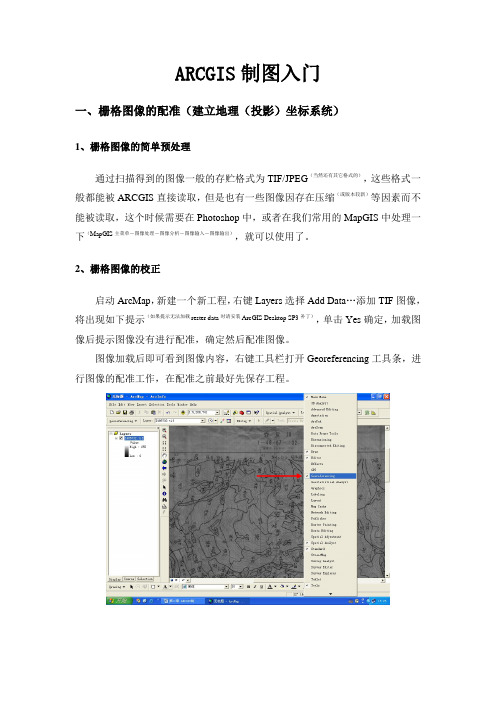
ARCGIS制图入门一、栅格图像的配准(建立地理(投影)坐标系统)1、栅格图像的简单预处理通过扫描得到的图像一般的存贮格式为TIF/JPEG(当然还有其它格式的),这些格式一般都能被ARCGIS直接读取,但是也有一些图像因存在压缩(或版本较新)等因素而不能被读取,这个时候需要在Photoshop中,或者在我们常用的MapGIS中处理一下(MapGIS主菜单-图像处理-图像分析-图像输入-图像输出),就可以使用了。
2、栅格图像的校正启动ArcMap,新建一个新工程,右键Layers选择Add Data…添加TIF图像,将出现如下提示(如果提示无法加载rester data时请安装ArcGIS Desktop SP3补丁),单击Yes确定,加载图像后提示图像没有进行配准,确定然后配准图像。
图像加载后即可看到图像内容,右键工具栏打开Georeferencing工具条,进行图像的配准工作,在配准之前最好先保存工程。
在File菜单下打开Map Properties编辑地图属性,Data Source Options可设置保存地图文件的相对路径和绝对路径。
(这里选择相对路径以确保将工程复制到其他机器可用)。
配准前要先读懂地图,例图乔家川地形图(上手工标识了土地利用现状)采用1954北京坐标系,比例尺1:10000,按照我国地图制图规范,1:1万地图是按3度分带,则本图属于35带,中央经线105度按6度分带属于18带。
从图框看到的公里数发现标识为35541,则表示带号为35,公里数为541公里。
也有可能没有带号,则此处可能标识为541高斯-克吕格投影3度和6度分带Gauss-Kruger projection,3°and 6°methodTips:我国的地图制图规范要求,在1:1万-1:50万之间都使用高斯-克吕格投影,一般1:1万使用3度分带,1:2.5万-1:50万使用6度分带。
每个分带都有相应的带号,如3度分带的35带表示中央经线为105度的投影带,6度分带的18度带也是中央经线为105度的投影带,但带宽不一样,3度分带的带宽为3°,6度的为6°,只是碰巧中央经线相同。
ARCGIS轻松入门教程
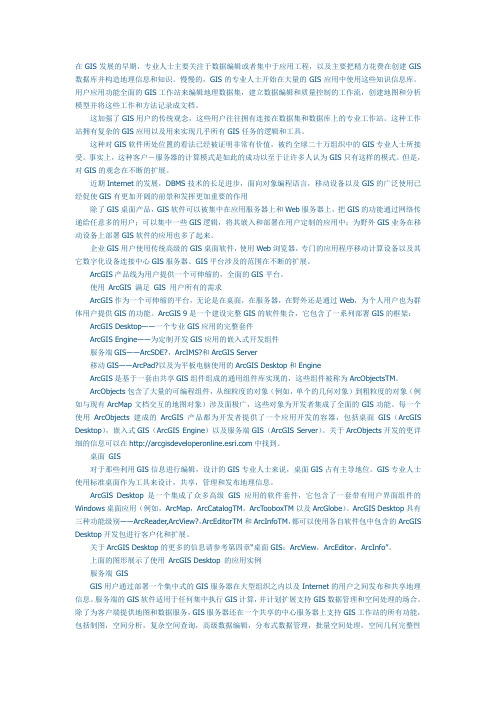
在GIS发展的早期,专业人士主要关注于数据编辑或者集中于应用工程,以及主要把精力花费在创建GIS 数据库并构造地理信息和知识。
慢慢的,GIS的专业人士开始在大量的GIS应用中使用这些知识信息库。
用户应用功能全面的GIS工作站来编辑地理数据集,建立数据编辑和质量控制的工作流,创建地图和分析模型并将这些工作和方法记录成文档。
这加强了GIS用户的传统观念,这些用户往往拥有连接在数据集和数据库上的专业工作站。
这种工作站拥有复杂的GIS应用以及用来实现几乎所有GIS任务的逻辑和工具。
这种对GIS软件所处位置的看法已经被证明非常有价值,被约全球二十万组织中的GIS专业人士所接受。
事实上,这种客户-服务器的计算模式是如此的成功以至于让许多人认为GIS只有这样的模式。
但是,对GIS的观念在不断的扩展。
近期Internet的发展,DBMS技术的长足进步,面向对象编程语言,移动设备以及GIS的广泛使用已经促使GIS有更加开阔的前景和发挥更加重要的作用除了GIS桌面产品,GIS软件可以被集中在应用服务器上和Web服务器上,把GIS的功能通过网络传递给任意多的用户;可以集中一些GIS逻辑,将其嵌入和部署在用户定制的应用中;为野外GIS业务在移动设备上部署GIS软件的应用也多了起来。
企业GIS用户使用传统高级的GIS桌面软件,使用Web浏览器,专门的应用程序移动计算设备以及其它数字化设备连接中心GIS服务器。
GIS平台涉及的范围在不断的扩展。
ArcGIS产品线为用户提供一个可伸缩的,全面的GIS平台。
使用ArcGIS 满足GIS 用户所有的需求ArcGIS作为一个可伸缩的平台,无论是在桌面,在服务器,在野外还是通过Web,为个人用户也为群体用户提供GIS的功能。
ArcGIS 9是一个建设完整GIS的软件集合,它包含了一系列部署GIS的框架:ArcGIS Desktop――一个专业GIS应用的完整套件ArcGIS Engine――为定制开发GIS应用的嵌入式开发组件服务端GIS――ArcSDE?,ArcIMS?和ArcGIS Server移动GIS――ArcPad?以及为平板电脑使用的ArcGIS Desktop和EngineArcGIS是基于一套由共享GIS组件组成的通用组件库实现的,这些组件被称为ArcObjectsTM。
ArcSde安装方法和使用技巧

ArcSde安装方法和使用技巧土地详查小组杜海军[摘要]在ArcGis开发中,ArcSde一般是必不可少的部分,它提供了空间数据的存储方案。
本文主要介绍在一台电脑上安装多个ArcSde实例,Arcsde服务和Oracle服务部署在两台电脑上,Arcsde 的使用技巧等。
[关键字]ArcSde、Oracle9i1前言在ArcGis二次应用中,ArcSde一般是必不可少的部分,它提供了空间数据的存储方案。
在平时开发中,由于服务器资源有限,我们就需要在一台电脑上安装多个ArcSde实例;有的时候由于服务器硬件配置原因,需要把Arcsde服务和Oracle服务部署在两台电脑上;还有就是ArcSde 安装或者使用中可能遇到一些问题。
本文主要围绕这些问题来展开。
测试平台:window xp sp2+oracle9.2+arcsde9.1 for oracle2在一台服务器上安装一个arcsde服务1)安装oracle软件,建立一个oracle实例。
2)安装arcsde软件。
3)使用arcsde post installation创建arcsde服务。
4)注册arcsde授权文件。
5)按照提示一步一步执行下去即可。
注释:一个oracle实例中,可以建立多个用户和多个表空间。
Arcsde服务是和oracle实例的一对一关系。
3在一台服务器上安装多个oracle实例、多个arcsde服务Oracle实例和arcsde服务之间的关系如下图:安装步骤如下:1)使用oracle 的dbca工具创建新的oracle实例。
按照提示一步一步执行。
2)建立新的arcsde安装目录,进入…\arcgis\ArcSDE目录下,新建文件夹ora9iexe2,并把ora9iexe文件夹下的bin、etc两个子文件夹拷贝过来。
新建的arcsde服务使用ora9iexe2目录。
3)使用arcsde post installation创建第二个arcsde服务。
ArcSDE快速入门教程
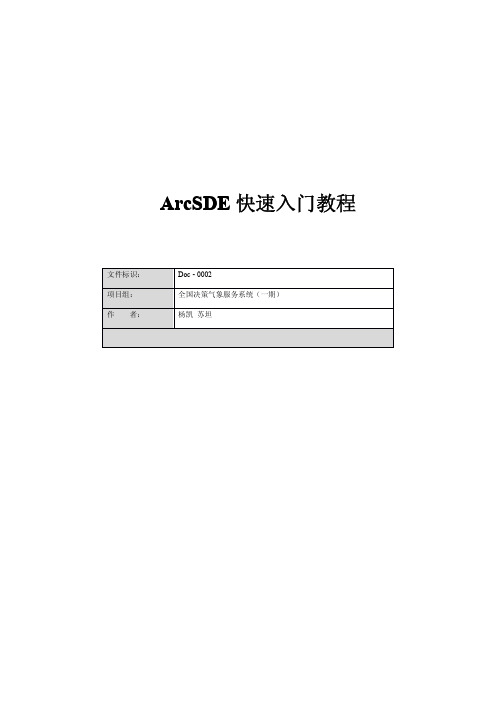
ArcSDE快速入门教程目录一、ArcSDE-一个GIS数据的DBMS入口 (3)欢迎来到ArcSDE世界 (3)ArcSDE的优点 (4)1、数据库连接结构属性 (4)2、空间数据描述 (4)3、数据库易携性 (4)4、应用程序的易携性 (5)5、数据完整性 (5)6、应用规划接口 (5)7、数据库和应用开发耗费 (5)8、应用和开发工具 (5)ArcSDE----ArcGIS的关键部分 (6)1、ArcGIS集成的软件家族包含三个关键部分: (6)2、适合于ArcSDE和一个多用户空间数据库一起使用的ARCGIS软件: (6)3、ArcGIS桌面型和ArcSDE的结合提供了一个完整的企业GIS解决方。
(6)4、使用ArcSDE接口的附加应用 (7)5、ArcSDE客户端API (7)6、ArcObjects (8)7、SQL (8)二、ARCSDE入门 (8)ArcSDE程序服务介绍: (8)启动服务 (9)1.使用正常服务启动程序 (9)2.SDEmon–o start–p SDE (9)参数配置 (9)服务器的管理 (9)1、启动一个远程SDE服务 (9)2、暂停一个服务 (9)3、重新启动104、关闭一个giomgr进程105、关闭一个服务106、关闭所有用户会话10三、ArcSDE空间数据库中SDE用户使用探讨10ArcSDE如何工作101、ArcSDE赋予用户的权限11SDE用户的特殊对象权限11 SDE用户完成哪些特定工作121、启动/停止ArcSDE服务 (12)2、终止某个空间用户连接 (12)3、压缩多版本数据库(Multi-versioned Geodatabase) (12)四、GIS数据库ORACLE的某些参数设置 (13)GIS数据库和数据库平台的选择 (13)1、内存 (14)2、归档 (14)3、文件位置 (15)4、数据库存储 (15)五、ArcSDE for Oracle配置和调整初步 (16)内容介绍 (16)降低Oracle磁盘I/O (17)1、合理放置数据库组件的参考原则 (17)2、分离表和索引 (17)3、按照活动性放置文件 (17)ArcSDE存储参数 (18)1、DBTUNE表 (18)2、编辑DBTUNE表 (18)3、DBTUNE修改实例 (19)ArcSDE空间索引 (20)1、基本概念 (20)2、建立空间索引 (20)3、空间查询和空间索引 (20)4、调整空间索引 (21)5、查看空间索引统计值 (22)总结 (22)六、ArcSDE Oracle安装步骤 (22)安装的前期准备 (23)ArcSDE软件安装 (23)七、ArcSDE安装全攻略 (24)安装ArcSDE失败的原因 (24)1、ArcSDE安装过程中提示不成功 (24)2、ArcSDE已经装上,但是服务没有启动 (24)Windows操作系统中解决方案 (24)1、打开注册表,删除ArcSDE Service服务 (24)2、从Oracle中删掉用户SDE和表空间SDE243、重新安装ArcSDE25补充说明26八、ArcSDE9.0for Aix安装详细步骤27ArcSDE-GIS数据的DBMS入口ArcSDE欢迎来到ArcSDE世界ArcSDE允许你利用现有的DBMS来存储和管理空间数据。
Arcgis教程基本知识

Arcgis教程基本知识目录一、ArcGIS概述 (2)1.1 ArcGIS的定义 (3)1.2 ArcGIS的主要功能与应用领域 (4)二、ArcGIS安装与配置 (6)2.1 安装ArcGIS的准备工作 (7)2.2 安装步骤与注意事项 (8)2.3 许可证管理与激活 (10)三、基础操作与界面介绍 (12)3.1 启动与退出ArcGIS (14)3.2 界面布局及主要组件介绍 (15)3.3 地图的基本操作 (16)四、数据导入与编辑 (18)4.1 导入数据的方式与格式支持 (19)4.2 数据编辑工具的使用 (21)4.3 属性数据的编辑与管理 (22)五、地图制作与分析 (24)5.1 地图符号化与样式设置 (26)5.2 地图布局与打印输出 (27)5.3 空间分析与地统计 (28)六、空间数据处理 (31)6.1 数据格式转换 (32)6.2 空间数据裁剪、合并与缓冲区分析 (33)6.3 空间数据的拓扑关系处理 (34)七、空间数据可视化表达 (36)7.1 专题地图制作 (37)7.2 三维可视化 (39)7.3 动态地图服务发布与共享 (40)八、空间数据分析与应用开发 (42)8.1 空间数据叠加分析与路径分析 (45)8.2 空间数据统计与热点分析 (46)8.3 ArcGIS二次开发与API使用 (47)一、ArcGIS概述ArcGIS软件界面直观易懂,采用一系列工具和控件,用户可以轻松创建和管理地图、图层和地理数据。
操作界面主要包括工具栏、属性面板、绘图工具栏等,方便用户执行各种GIS任务。
ArcGIS支持多种数据格式,包括Shapefile、Geodatabase、TIN、Raster等。
它提供了强大的数据管理工具,便于数据的导入、编辑、更新和导出,同时支持数据的版本控制,确保数据一致性和安全性。
ArcGIS具备强大的空间分析功能,包括缓冲区分析、网络分析、空间连接、空间插值等。
ArcGIS10软件入门培训教程[1]
![ArcGIS10软件入门培训教程[1]](https://img.taocdn.com/s3/m/a9b61901312b3169a451a4bb.png)
Company Logo
ArcGIS10软件入门培训教程 2.创建要素数据集
ArcGIS10软件入门培训教程 3.创建要素类
ArcGIS10软件入门培训教程
ArcGIS10软件入门培训教程
方法一:
ArcGIS10软件入门培训教程
方法二:
ArcGIS10软件入门培训教程
ArcGIS10软件入门培训教程
ArcGIS10软件入门培训教程
模块启动
1、桌面快捷方式
启动;
2、开始菜单--所有程序--ArcGIS--ArcMap10.2
ArcGIS10软件入门培训教程
ArcGIS10软件入门培训教程
注意
ArcGIS10的许多分析功能需要此项操作 如:此次土地承包经营权确权登记工作填写地 块四至。
ArcGIS10软件入门培训教程
注
后台处理:
此项可关闭也可启用 软件默认状态下是开启 的,若软件经常出错, 可将此项关闭。
ArcGIS10软件入门培训教程
设定“文件夹连接”,有助于工作中快速的查找文件以 及保文件,有助于对提高工作效率
操作过程:目录或 --文 件夹连接—连接到文件夹
ArcGIS10软件入门培训教程
ArcGIS10软件入门培训教程
ArcGIS10软件入门培训教程
文件-地图文档属性-路径名-存储数据源的相对路径名(勾选)
ArcGIS10软件入门培训教程
1.建立数据库
工具栏图标 ---在目录下选取要建立的 位置 右键—新建
注:
文件地理数据库:效率更高,容量可达 1TB,相同数据量的情况下其体积更小。 个人地理数据库:微软mdb标准,可用 Access数据库打开和编辑,最大支持2GB。
ArcGIS入门基础ppt课件

• 将命令拖到任意工具条上,可建立自己的工具条。 • 在【工具条】选项卡中单击【新建】按钮,建立自己的工具如
“MyTools”,单击【确定】按钮。
• 在【工具条】列表框中选中MyTools复选框,单击【删除】按
钮可删除该工具条。
• 在【命令】选项卡中,可选择常用的命令直接拖动到MyTools
加载数据
向ArcMap中添加数据有以下几种方式:
(1)在ArcMap主菜单中单击【文件】 【添加数据】【 添加数 据】,打开【添加数据】对话框,添加数据。
(2)在【标准】工具条中单击【 添加数据。
添加数据】【 添加数据】,
(3)在内容列表中右击数据框,在弹出菜单中单击【 添加数据。
添加数据】,
(4)在目录窗口中定位到要添加的数据所在文件夹,拖动数据到窗口中, 数据即被加载到当前数据框中。
(5)启动ArcCatalog,在目录树窗口中定位到要添加的数据所在位置, 拖动数据直接到ArcMap窗口中来添加数据。
23 23
添加本地数据
(1)启动ArcMap,打开地图文档huadong.mxd(位于“…\chp2\添加数据 \data”)。
和布局视图按钮进行切换。
19 19
2.1.3ArcMap中的弹出菜单
• 经常调用的弹出菜单有以下几种:数据框操作弹出菜单、图层操作弹
出菜单、数据视图操作弹出菜单、布局视图操作弹出菜单等。
1、数据框操作弹出菜单
• 在内容列表中的数据框上单击右键,弹出数据框操作快捷菜单。 • 右击数据框,在弹出菜单中单击【属性】,打开【数据框属性】对话
弹出数据视图操作快捷菜单。
• 数据视图操作弹出菜单用于对数据视图中当前显示的图层进行操作。
ArcSDE基础教程2

ESRI China (Beijing) Training Center
ArcSDE进阶教程 进阶教程
主要内容
矢量数据和栅格数据的存储和加载 空间数据坐标精度 空间索引 多版本 多用户编辑
ESRI中国(北京)培训中心
ArcSDE矢量数据的存储 矢量数据的存储
影响S表的大小 影响 表的大小 多级索引的维护更加耗时 三倍于上级格网 格网大小推荐设置为要素边界平均大小的 3~5倍 倍 大小可以随时更改,ArcSDE会重建 表. 大小可以随时更改, 会重建S表 会重建
ESRI中国(北京)培训中心
格网索引的空间查询
第一阶段 第二阶段 第三阶段 第四阶段
编辑准备
由数据属主在 ArcCatalog中执行 中执行 生成两个表格: 生成两个表格: 添加表(A表 和删除表 和删除表(D表 添加表 表)和删除表 表)
ESRI中国(北京)培训中心
A表和 表如何保存编辑 表和D表如何保存编辑 表和
业务表 B表 表 SHAPE ID 1 2 Name 甲 乙 A表 表 1,插入 , SHAPE ID 3 SHAPE ID 3 SHAPE 3,更新 , ID 3 2 Name 丙 Name 丙 Name 丙 ID 1 ID 1 2 D表 表 ID
ESRI中国(北京)培训中心
创建空间索引
ArcCatalog中Feature Class 属性对话框 中 使用命令sdelayer 使用命令 使用ArcSDE C APIs和Java APIs 使用 和 使用SQL语句 语句(create index) 使用 语句
ESRI中国(北京)培训中心
2,删除 ,
ESRI中国(北京)培训中心
Geodatabase和ArcSDE中文教程part2

第2章Geodatabase体系结构2、1 Geodatabase体系结构用户通常认为geodatabase是地理信息的物理存储,但从根本来说,是使用DBMS或文件来存储的。
除了作为数据集集合的一个物理实例,每个geodatabase还有其他关键方面特征。
1、geodatabase有一个广泛的信息模型来表达和管理地理信息。
这个信息模型的实现是通过一系列简单数据表,这些表是存储在要素类、栅格数据集和属性表中的。
另外,高级的GIS数据对象通过增加GIS行为、规则来管理空间完整性,以及增加工具来处理要素、栅格和属性表的大量的空间关系。
geodatabase的software logic提供了通用的application logic,贯穿整个ArcGIS,用于访问和处理各种数据格式的地理数据。
无疑,它是支持geodatabase的,并且支持shapefiles, CAD 文件, TIN's, grids, CAD 数据, imagery, 还有其他大量的GIS数据源。
geodatabase具有一个事务处理模型来管理GIS的数据工作流。
2、2 Geodatabase基于关系原则存储用户倾向于认为DBMS本质上是开放的,这是因为关系数据模型的简易性和灵活性,使得它能支持广泛的应用。
Geodatabase的存储模型是以DBMS原则为基础,利用了一系列简单却基本的关系数据库概念。
DBMS(File geodatabase 的文件系统)提供了简单而又合适的数据模型存储和操作表。
包括以下的关键概念:数据被组织为表表包含行表中所有的行具有相同的列每一列具有一个类型,如integer, decimal number, character, date等等。
关系类用于一个表中的行和另一个表中的行发生关联,这是以每个表中都有一个公共的列为基础的。
关系完整性规则存在于所有表中。
如,每一行总是有相同的列,一个域为每一列指定了有效值或者值范围等等。
- 1、下载文档前请自行甄别文档内容的完整性,平台不提供额外的编辑、内容补充、找答案等附加服务。
- 2、"仅部分预览"的文档,不可在线预览部分如存在完整性等问题,可反馈申请退款(可完整预览的文档不适用该条件!)。
- 3、如文档侵犯您的权益,请联系客服反馈,我们会尽快为您处理(人工客服工作时间:9:00-18:30)。
6 学习资源 ........................................................................... 73
2
ArcSDE 轻松入门
1 引言
1.1 ArcSDE 的 定 位 和 简 史
ArcSDE 是 ArcGIS 软件家族中的一员,是一个空间数据库中间件技术。 ArcSDE 以数据库为后台存储中心,为前端的 GIS 应用提供快速的空间数据访 问,海量数据的快速读取和数据存储的安全高效是 ArcSDE 的重要特征。 ESRI 公司早年就已经开始研究空间数据库解决方案,并于 1994 年发布了 ArcSDE 的前身产品——SDE, 并在过去的时间里不断更新和改进 ArcSDE 软件。 2001 年,ArcSDE 被纳入 ArcGIS 软件家族系列。作为空间数据库的解决方案, ArcSDE 可以存储海量数据,并整合 Geodatabase 的功能,是存储地理数据及 其行为的一个“智能”数据库解决方案。一直以来,ArcSDE 都是空间数据库的 首选解决方案。 随着 ArcGIS 9.2 的发布,ArcGIS 软件家族的体系结构也发生了一些变化。 现在 ArcSDE 归于 ArcGIS 9.2 Server 产品线下,成为整合的 ArcGIS Server 的 重要组件。
1.2 读 者 定 位 与 预 期 效 果
本入门指南用于轻松快速了解 ArcSDE, 只涉及基本的 ArcSDE 的概念 和工作方法。 我们假设用户在阅读本指南前应已具备以下知识: 理解 ArcGIS 的概念,会使用 ArcMap 和 ArcCatalog 对 Geodatabase、Coverage、shapefile 有简单了解 建议参考阅读《ArcGIS Desktop 轻松入门》 我们期望用户在阅读完本指南后对以下知识有一定的了解: 了解 ArcSDE 的定位 熟悉一种 ArcSDE 的安装方式 可以连接 ArcSDE、并且将各种格式的数据加载到 ArcSDE 中 了解 ArcSDE 的多用户编辑的方法
2. 在 Spatial Database Connection 对话框中输入“Server” ( 服务器的计 算机名) 、 “Service” ( ArcSDE 的服务名) 、 “Username”和“Password”等信
17
息,点击“Test Connection”进行连接测试。
3. 程序提示测试成功信息,点击“确定”继续。
知道在何处可以找到进一步学习的资料
4
2 ArcSDE 的 安 装
2.1 安 装 前 准 备 :
在安装 ArcSDE 之前,请先安装 Oracle10g,并创建好数据库。 还需要收集以下信息: 服务器计算机名 Oracle 网络服务名 sys 用户密码
2.2 安 装 过 程 :
1. 双击 Setup.exe 执行安装程序,出现如下界面,点击 Next 继续。
ArcSDE 轻松入门
监制:ESRI 中国(北京)有限公司
制作:ESRI 中国(北京)培训中心
2008 年 3 月
目
录
1 引言 ..................................................................................... 3
19
3.2 直 接 连 接
使用 ArcGIS 的客户端软件可以直接连接数据库,而不需要 ArcSDE。因为 ArcGIS 客户端应用程序已经包含了 ArcSDE 的部分功能。我们使用 ArcGIS 的客户 端应用程序 ArcCatalog 来建立连接。 1. 打开 ArcCatalog,选择 Database ConnectionsAdd Spatial Database Connection,双击打开添加连接对话框。
11. 输入 SDE 用户密码,创建 ArcSDE 资料档案库。如果信息有误,点击 “上一步”返回,进行修改。点击 Next 继续。
10
12. 安装程序提示 ArcSDE 资料档案库创建成功,点击“是”来查看状态。
下图中显示的文本就是创建 ArcSDE 资料档案库的相关信息。
11
13. 进行 ArcSDE 软件授权,点击“下一步”继续。
16. 授权完成,确认授权信息,点击“下一步”继续。
13
17. 创建 ArcSDE 服务,使用默认的“ Service name ”和“ Service port number” ,输入 SDE 用户的密码,确认 ORACLE SID 和 Server name 正确。点 击“下一步”继续。
14
18. 安装程序提示启动 ArcSDE 服务会需要一段时间,点击“是”确认启 动。
4. 点击“OK” ,建立连接。
18
5. 为连接重新命名,使用“用户名@服务器@APP”的形式。例如:用 户名为 “ACTC” 、 服务器为 “IBM61-QHD” , 那么连接命名为 “ACTC@ IBM61-QHD @APP” 。至此,应用服务器连接创建完成,可以使用 ArcSDE 进行数据操作。
2 ArcSDE 的安装 ................................................................... 5
2.1 2.2 安装前准备:................................................................................................................. 5 安装过程: .................................................................................................................... 5
4 使用 ArcSDE 进行数据加载 ............................................ 23
4.1 4.2 4.3 4.4 加载 coverage 数据 ...................................................................................................... 23 加载 shapefile 数据 ...................................................................................................... 27 加载栅格数据............................................................................................................... 31 加载表格数据............................................................................................................... 35
1.1 1.2 ArcSDE 的定位和简史 .................................................................................................. 3 读者定位与预期效果..................................................................................................... 3
19. 安装程序提示服务启动成功,点击“确定”继续。
20. 点击“完成”结束 ArcSDE 的安装。
15
16
3 空间数据库连接
ArcSDE 的空间数据库连接分为两种:应用服务器连接和直接连接。下面我 们分别使用这两种方式创建空间数据库连接。
3.1 应 用 服 务 器 连 接
应用服务器(Application Server)连接方式是一种通用连接方式,我们使用 ArcGIS 的客户端应用程序 ArcCatalog 来建立连接。 1. 打开 ArcCatalog,选择 Database ConnectionsAdd Spatial Database Connection,双击打开添加连接对话框。
14. 选择“I have received an authorization file from ESRI and now ready to finish the registration process”选项,点击“下一步”继续。
12
15. 选择“I recevied the authorization file by email and have saved it to disk”选项,并点击“Browse”按钮打开授权文件。点击“下一步”继续。
5
2. 选择接受许可声明,点击 Next 继续。
3. 指定安装路径,点击 Next 继续。
6
4. 确认安装,点击 Next 继续。
5. 点击 Finish 完成安装。
7
6. 点击 Ok 进行 Post Installation Setup。
7. 选择 Complete 选项,点击 Next 继续。
5 ArcSDE 多用户多版本编辑 .............................................. 39
5.1 5.2 5.3 5.4 5.5 准备工作: .................................................................................................................. 39 将一个要素类注册为版本........................................................................................... 40 对要素类的权限进行管理........................................................................................... 41 多用户对同一版本的数据进行编辑 ........................................................................... 43 多用户编辑不同版本................................................................................................... 62
